Excel/WPS表格怎么用COUNT函数统计考试人数?
1、启动软件,新建
首先启动WPS软件,点击新建,然后选择表格可以新建一个表格文件,我打开一个表格,
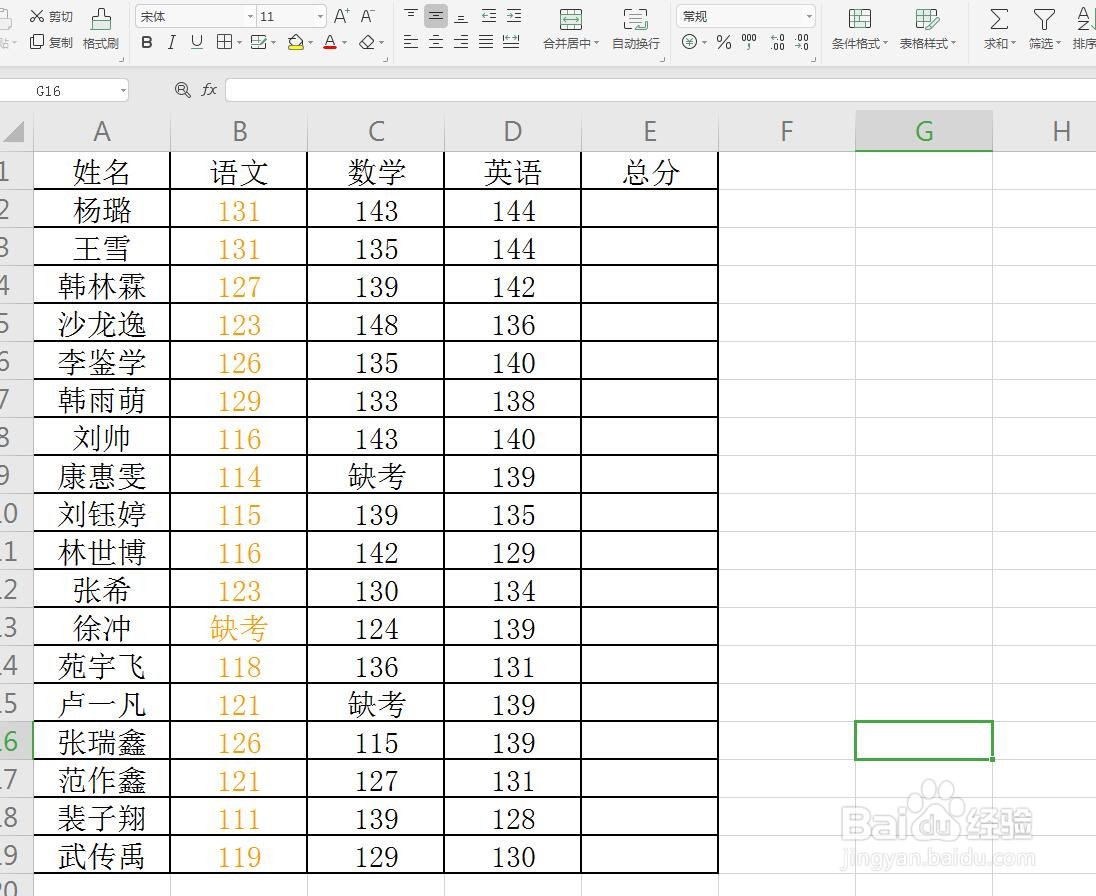
2、考试人数
下图中参加考试的人我们可以看到有部分科目显示为缺考,我们可以用COUNT函数统计
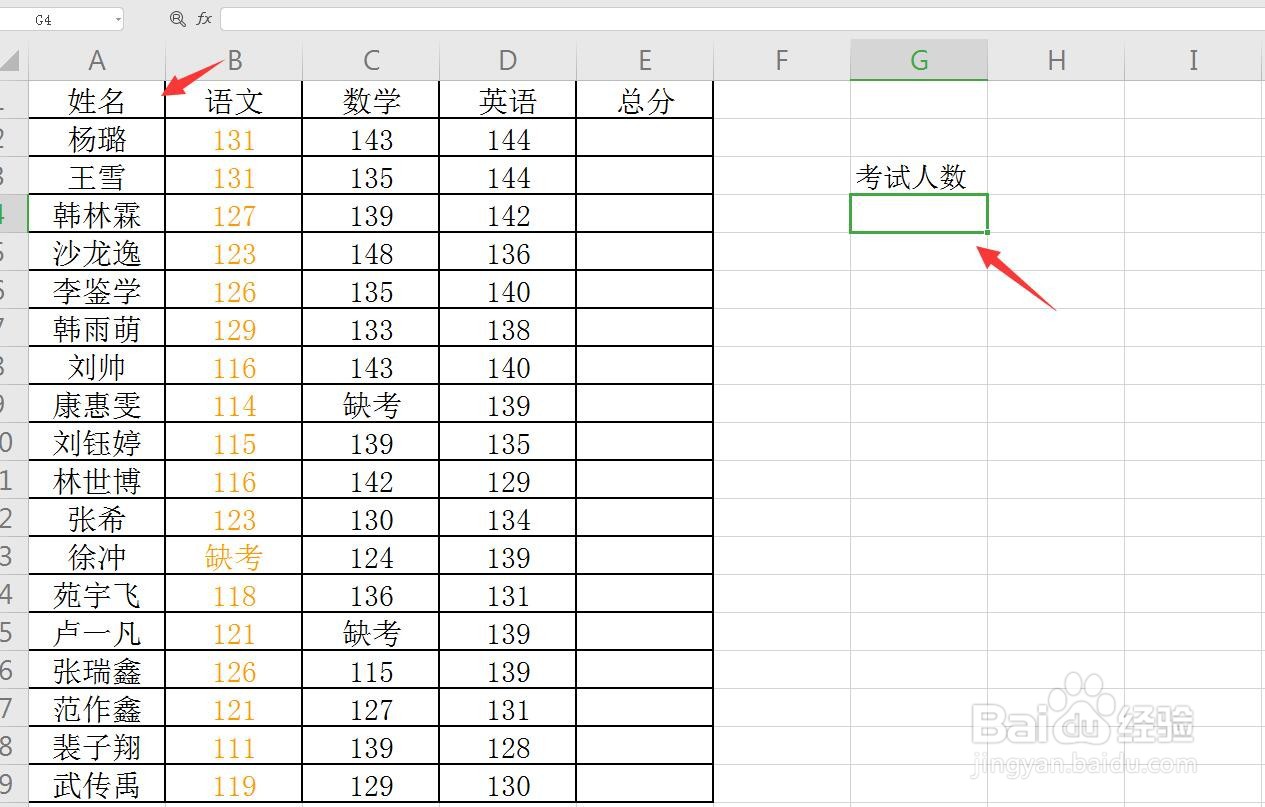
3、直接输入函数
在单元格中先统计语文科目,直接在单元格中输入=COUNT

4、选区范围
设置参数,是统计范围,直接框选语文这一列的单元格,点击回车

5、复制粘贴
将这个函数复制,在右侧粘贴,然后将选区范围更改为竖向这一列,统计数学人数

6、统计英语人数
同样的复制粘贴函数,将范围更改为英语这一列,可以统计英语人数
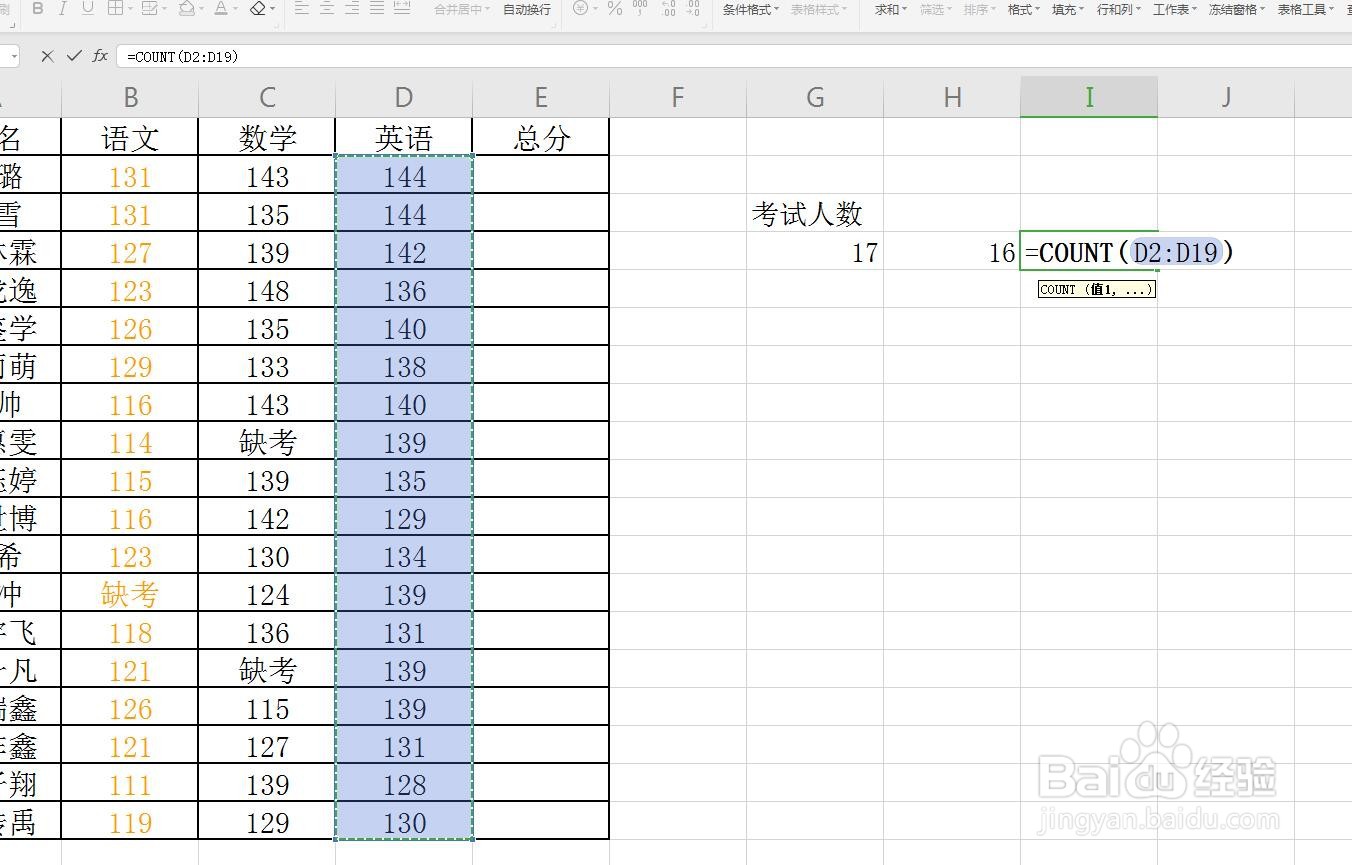
7、COUNT函数统计数字
由此我们可以看到COUNT函数只统计含数值的个数,文本等不做统计
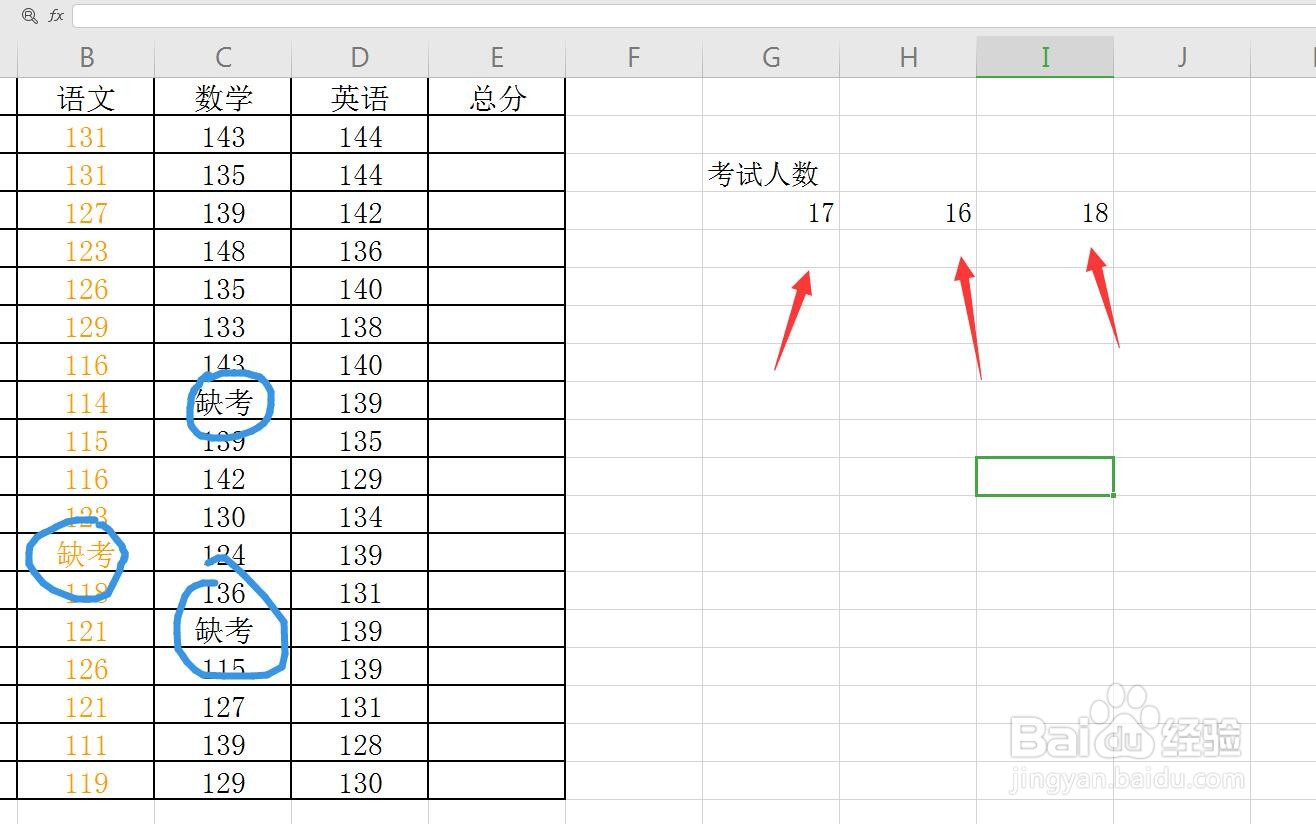
声明:本网站引用、摘录或转载内容仅供网站访问者交流或参考,不代表本站立场,如存在版权或非法内容,请联系站长删除,联系邮箱:site.kefu@qq.com。
阅读量:20
阅读量:66
阅读量:58
阅读量:85
阅读量:123